ピボットテーブルは、データの計算、集計、分析を行う強力なツールです。データを比較してパターン化し、傾向をつかむことが可能になります。
ピボットテーブルが不要になった場合は、ピボットテーブル全体を選び、Del キーを押して削除します。
"ピボットテーブル レポートの現在選択されている部分を変更できません" というメッセージが表示される場合は、ピボットテーブル全体が選択されていることを確認します。 Ctrl+A キーを押して、もう一度 Del キーを押します。
キーボードのないデバイスを使用している場合は、次のようにしてピボットテーブルを削除してみてください。
-
ピボットテーブル内の任意のセルを選び、リボンの [ピボットテーブル ツール] を表示します。
-
[ピボットテーブルの分析 ]> [選択] をクリックし、[ピボットテーブル全体] を選択します。
![win32 の [ピボットテーブル全体] ボタンを選択します。](https://support.content.office.net/ja-jp/media/0c7f036a-5dbe-44d8-b6fd-a36b308f49da.png)
-
ピボットテーブルの任意の場所でセルを選択し、[削除] オプションを表示します。
ヒント: 他に必要なデータがない個別のシートにピボットテーブルがある場合は、そのシートを削除するのが、ピボットテーブルを削除する簡単な方法です。
Excel でのピボットテーブルの使用方法についての詳細
1. ピボットテーブル内の任意の場所にあるセルを右クリックして、コンテキスト メニューを表示します。
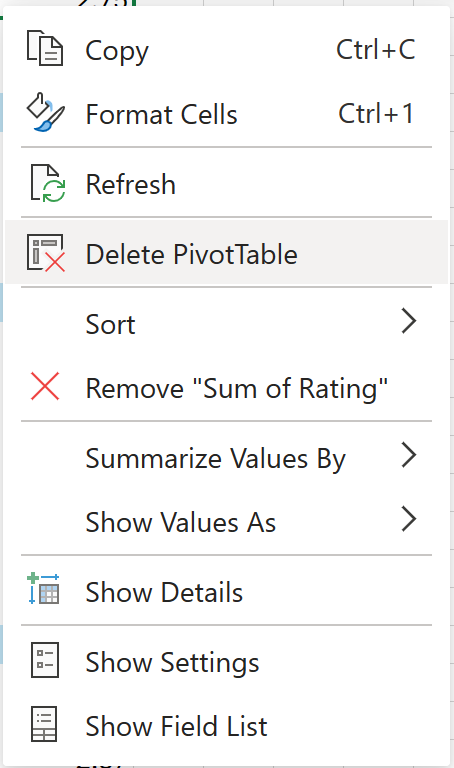
2. [ピボットテーブルの削除] を選択します。
ピボットテーブル全体 (Ctrl + A) を選択し、キーボードの Delete キーを押すこともできます。
ピボットテーブルが他のデータを保持しない別のシート上にある場合は、シート タブを右クリックし、[削除] をクリックします。
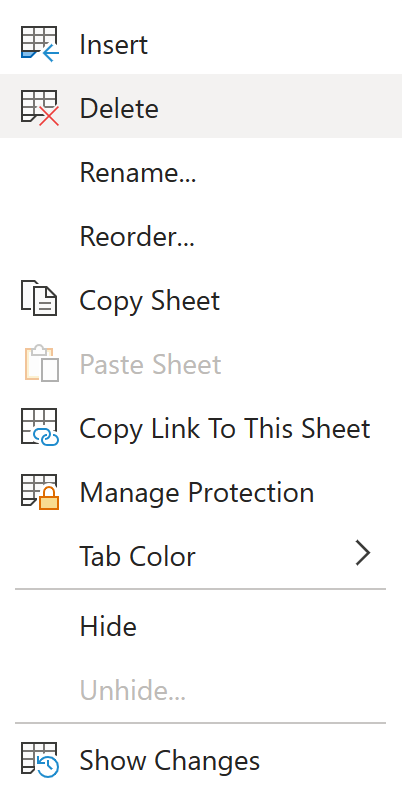
ピボットテーブルの使用方法についての詳細 Web 用 Excel
iPad のピボットテーブルは、iPad バージョン 2.82.205.0 以降で Excel を実行しているお客様が利用できます。 この機能にアクセスするには、アプリがApp Storeを介して最新バージョンに更新されていることを確認してください。
ブックからピボットテーブルを削除するには:
1. ピボットテーブル内の任意の場所にあるセルを長押しして 、コンテキスト メニューを表示します。
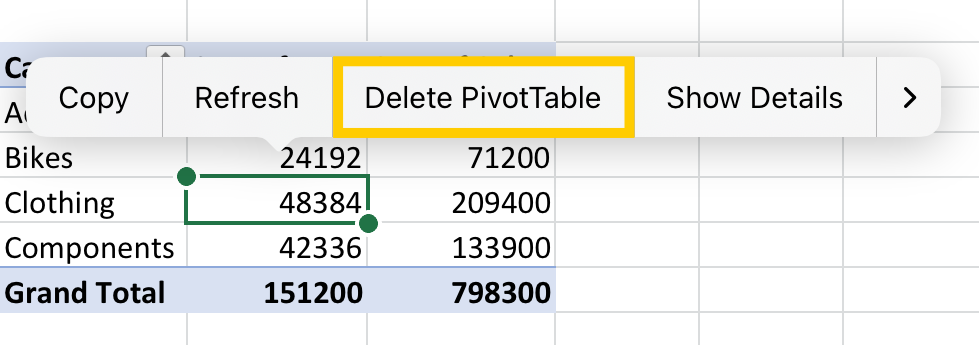
2. [ ピボットテーブルの削除] をタップします。
ピボットテーブル全体を選択し、キーボードの 削除 キーを押すこともできます。
ヒント:
-
iPad にキーボードを表示するには、ピボットテーブルの範囲外にあるセルをタップし、ワークシート領域の上部にある数式バーをタップします。
-
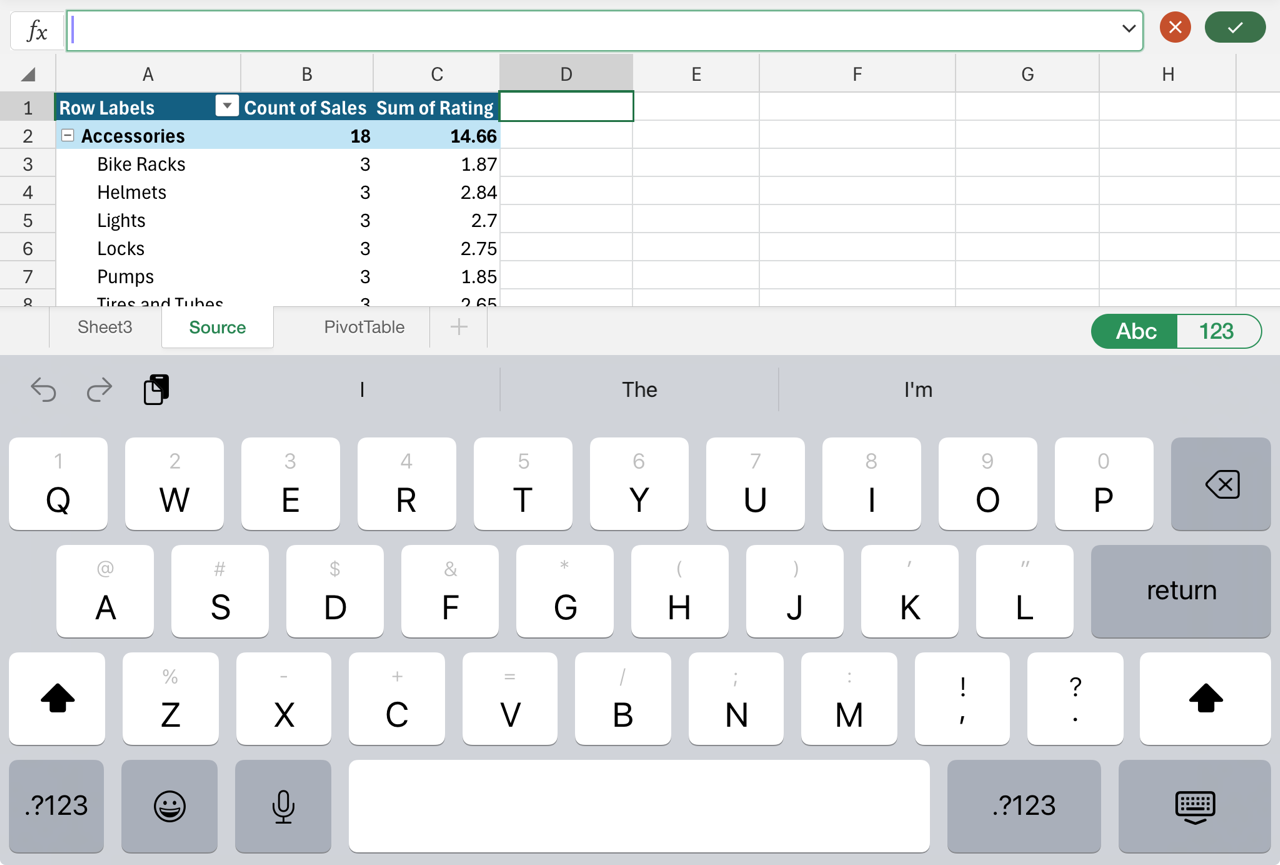
ピボットテーブルが他のデータを保持しない別のシート上にある場合は、画面の下部にある シート タブをタップし、[削除] を選択 します。

保持する他のデータが含まれていない場合は、ピボットテーブルの範囲全体にわたる行 または 列 を削除することもできます。
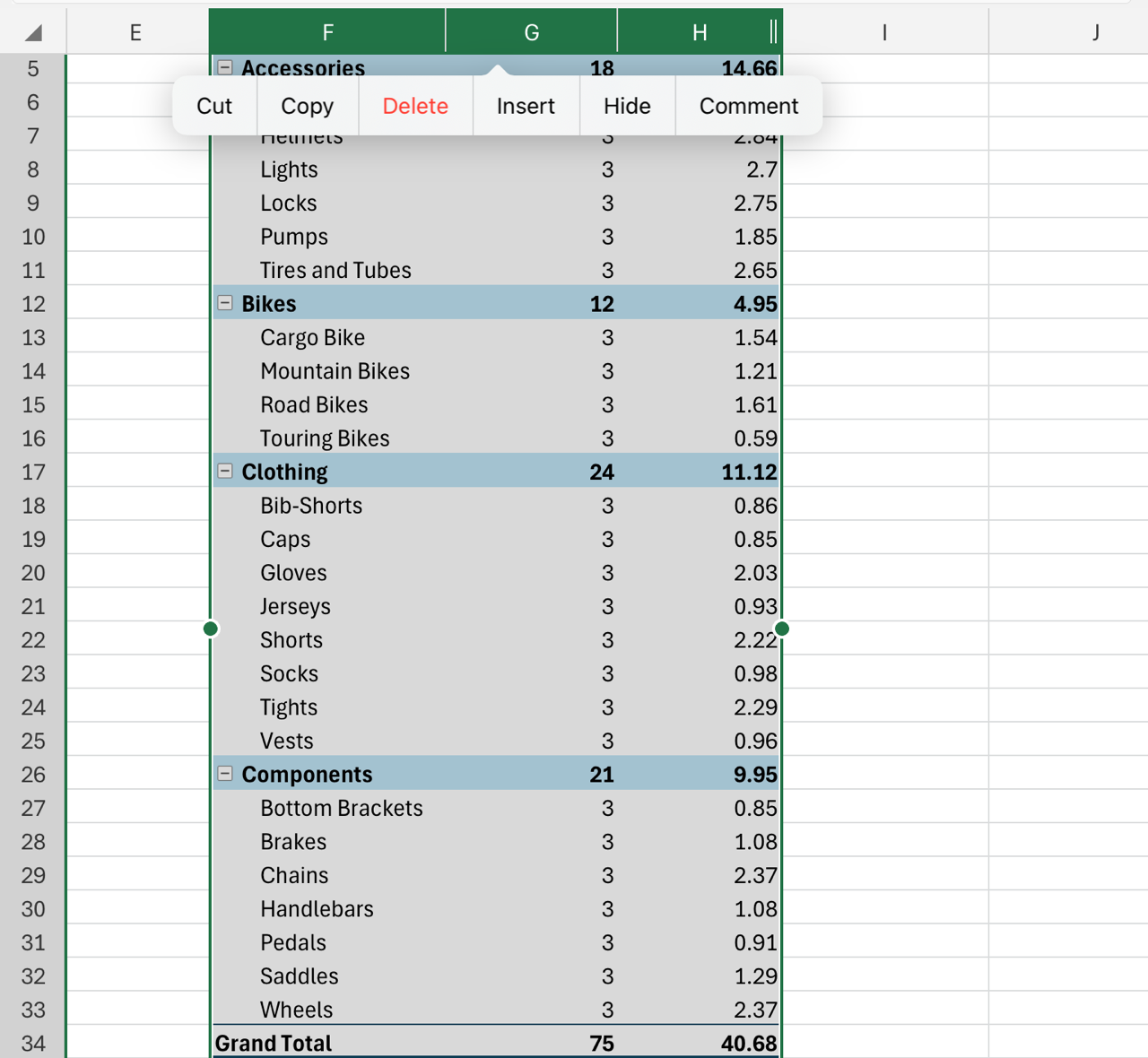
補足説明
Excel Tech Communityで、いつでも専門家に質問できます。また、コミュニティでは、サポートを受けられます。










